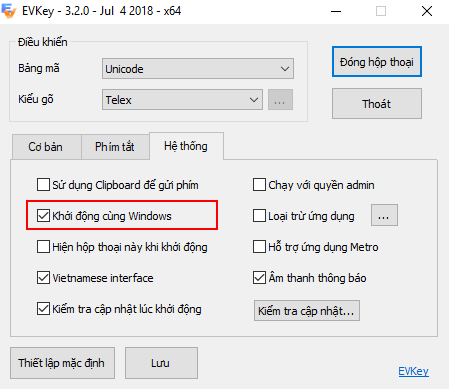- Tham gia
- 18/2/2019
- Bài viết
- 369
EVKey - bộ gõ tiếng Việt được xây dựng dựa trên mã nguồn mở của Unikey do lập trình viên Lâm Quang Minh phát triển.
EVKey cho phép người dùng soạn thảo văn bản, chuyển đổi font chữ, gõ tắt, chuyển đổi chữ hoa sang chữ thường và ngược lại nhanh chóng, tiện lợi.

Điểm nổi bật của bộ gõ tiếng Việt EVkey
Download phần mềm EVkey 4.3.2 [Win]
EVkey cho Mac
Hướng dẫn cài đặt EVkey
- Tải file về và giải nén, bạn sẽ nhận được 2 file EVkey là 32 bit và 64 bit, chọn đúng phiên bản theo hệ điều hành đang dùng để cài đặt.
- Cài xong sẽ có một biểu tượng nhỏ tương tự như Unikey ở taskbar,
Để thiết lập cấu hình, chuột phải vào biểu tượng, chọn ”Cài đặt”
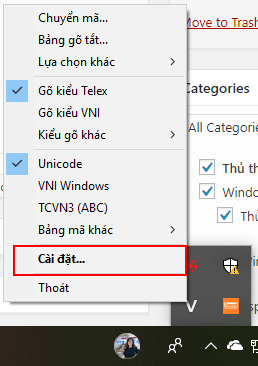
- Các bạn nên chọn các mục như ảnh dưới với các nhu cầu cơ bản.
Tick chọn mục “sửa lỗi dấu của Gợi ý (Browers, Excel,…)” để sửa lỗi dấu gợi ý trên trình duyệt hoặc excel thường thấy với các bộ gõ khác (Ví dụ khi gõ “oo” thành “oô”, “aa” thành “aâ”,…)
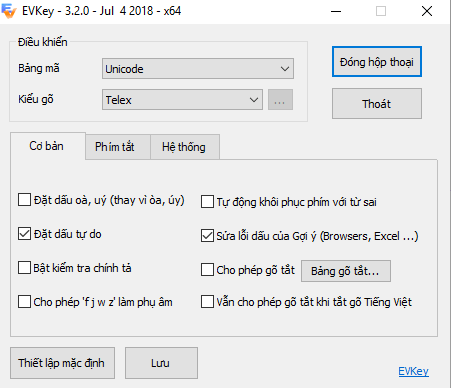
- Phần Phím tắt: Có thể để nguyên.
- Phần Hệ thống: Chọn Khởi động cùng Windows, có thể tắt tùy chọn Hiện hộp thoại bởi nó chỉ vướng hơn khi vào Desktop.
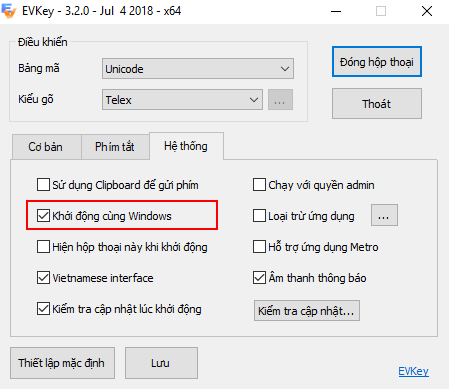
EVKey cho phép người dùng soạn thảo văn bản, chuyển đổi font chữ, gõ tắt, chuyển đổi chữ hoa sang chữ thường và ngược lại nhanh chóng, tiện lợi.

Điểm nổi bật của bộ gõ tiếng Việt EVkey
- Tối ưu, nhanh nhẹ, ít tốn tài nguyên
- Có thể loại trừ những ứng dụng ko cần gõ tiếng Việt
- Không bị lỗi dấu tiếng Việt ở thanh trình duyệt WEB, và lỗi dấu ở gợi ý của Excel
- Hạn chế hiện tượng bị đứng chương trình (Thường gặp ở Windows 8, 10 khi sử dụng bộ gõ khác)
- Hỗ trợ bỏ dấu tương đối tốt cho Metro app trên windows 8.1, windows 10 như Skype, Mail, Facebook, Messenger, Edge …
- Hỗ trợ Game LOL, DOTA2 có thể vừa chat tiếng Việt và vừa chiến mà ko bị dính phím tiếng Việt
- Hỗ trợ gõ Tiếng Việt Game Audition, CF Đột kích
Download phần mềm EVkey 4.3.2 [Win]
EVkey cho Mac
Hướng dẫn cài đặt EVkey
- Tải file về và giải nén, bạn sẽ nhận được 2 file EVkey là 32 bit và 64 bit, chọn đúng phiên bản theo hệ điều hành đang dùng để cài đặt.
- Cài xong sẽ có một biểu tượng nhỏ tương tự như Unikey ở taskbar,
Để thiết lập cấu hình, chuột phải vào biểu tượng, chọn ”Cài đặt”
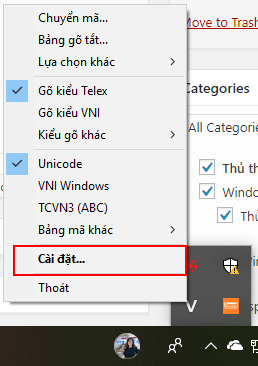
- Các bạn nên chọn các mục như ảnh dưới với các nhu cầu cơ bản.
Tick chọn mục “sửa lỗi dấu của Gợi ý (Browers, Excel,…)” để sửa lỗi dấu gợi ý trên trình duyệt hoặc excel thường thấy với các bộ gõ khác (Ví dụ khi gõ “oo” thành “oô”, “aa” thành “aâ”,…)
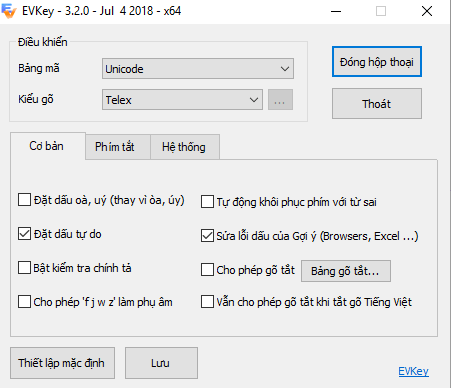
- Phần Phím tắt: Có thể để nguyên.
- Phần Hệ thống: Chọn Khởi động cùng Windows, có thể tắt tùy chọn Hiện hộp thoại bởi nó chỉ vướng hơn khi vào Desktop.